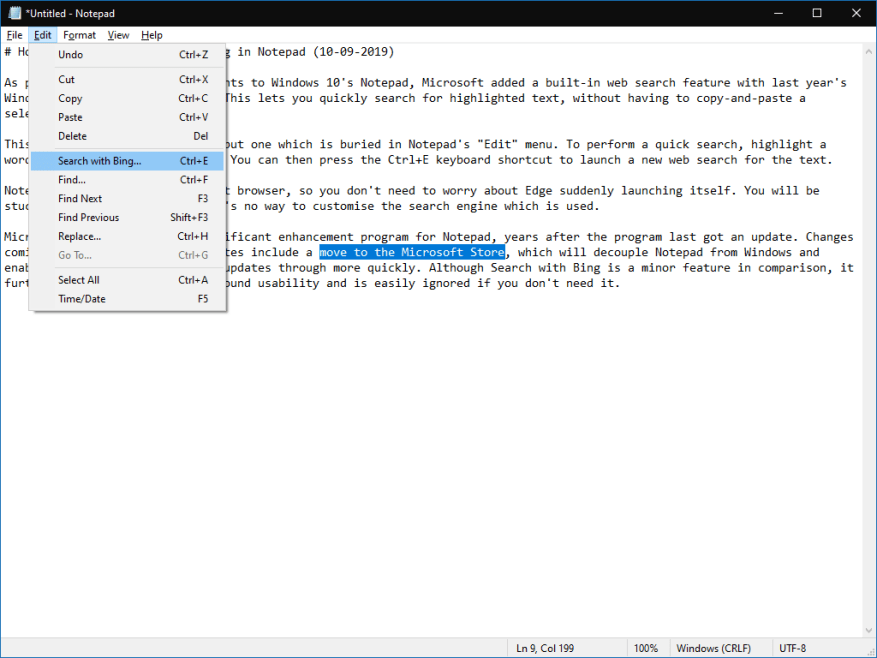Als onderdeel van de voortdurende verbeteringen aan het Kladblok van Windows 10, heeft Microsoft een ingebouwde webzoekfunctie toegevoegd met de Windows 10 oktober 2018-update van vorig jaar. Hiermee kunt u snel naar gemarkeerde tekst zoeken, zonder dat u een selectie in uw browser hoeft te kopiëren en plakken.
Dit is een snelle handige tip, maar een die is begraven in het menu “Bewerken” van Kladblok. Markeer een woord of zin in uw document om snel te zoeken. U kunt vervolgens op de sneltoets Ctrl+E drukken om een nieuwe zoekopdracht op internet voor de tekst te starten.
Kladblok respecteert uw standaardbrowser, dus u hoeft zich geen zorgen te maken dat Edge zichzelf plotseling start. Je zit echter vast aan Bing, omdat er geen manier is om de gebruikte zoekmachine aan te passen.
Microsoft is begonnen aan een aanzienlijk verbeteringsprogramma voor Kladblok, jaren nadat het programma voor het laatst een update kreeg. Wijzigingen in toekomstige Windows 10-updates omvatten een verhuizing naar de Microsoft Store, die Kladblok van Windows zal loskoppelen en Microsoft in staat zal stellen toekomstige updates sneller door te voeren. Hoewel Zoeken met Bing in vergelijking een kleine functie is, verbetert het de algemene bruikbaarheid van Kladblok verder en wordt het gemakkelijk genegeerd als je het niet nodig hebt.
FAQ
Hoe zoek ik naar een specifieke webpagina?
Navigeer naar de webpagina die u wilt zoeken. Gebruik de adresbalk bovenaan de webbrowser om het webadres in te voeren voor de website die u wilt doorzoeken. U kunt ook met Google zoeken naar de exacte webpagina die u wilt doorzoeken. . Dit opent het menu. Als u Google Chrome gebruikt, tikt u op het pictogram met drie stippen in de rechterbovenhoek.
Hoe zoek ik op internet op afbeelding?
Deze wikiHow leert je hoe je op internet kunt zoeken door een afbeelding te uploaden naar een zoekmachine zoals Google Image Search, TinEye of Bing Visual Search. Door op afbeelding te zoeken, kunt u achterhalen waar de afbeelding online verschijnt en kunt u afbeeldingen vinden die visueel op elkaar lijken.
Hoe voer je een simpele zoekopdracht uit op Google?
Stappen Selecteer een zoekmachine. Nadat u alles hebt ingetypt waarnaar u wilt zoeken, drukt u op de Enter-toets op het toetsenbord van uw computer. Kies een paar van de meest specifieke of relevante trefwoorden of woordgroepen om uw onderwerp te beschrijven. Klik op Zoeken of druk op de Enter-toets op uw toetsenbord. Beoordeel uw resultaten. Herhaal bovenstaande stappen indien nodig.
Hoe bekijk ik de resultaten van een zoekopdracht?
Klik of tik op een resultaat om het te bekijken. Als u een website heeft gevonden die eruitziet zoals u wilt, klikt of tikt u erop om deze in uw browser te openen. Om terug te gaan naar de zoekresultaten, klik of tik je op de terugknop van je browser. De resultaten worden anders weergegeven, afhankelijk van wat u zoekt.
Hoe vind je een woord op een webpagina?
Een andere manier om een woord op een webpagina te vinden, is via de menubalk. Als je een Mac of pc hebt, moet je verschillende opties selecteren om deze functie te gebruiken. Het is belangrijk op te merken dat u voor deze methode ook pagina voor pagina op een website moet zoeken. 4. Gebruik de Google Site Search-opdracht
Hoe zoek ik binnen een website?
U kunt nog steeds Google gebruiken om binnen een site te zoeken. Druk op de Tab-toets . Als u het bericht “Druk op Tab om te zoeken” ziet, drukt u op de Tab-toets ↹ om een zoekbalk te openen waarin u op uw opgegeven website kunt zoeken. Typ uw zoekterm of zin in. Dit zou alles moeten zijn waarnaar u op de website wilt zoeken.
Wat is Google Site Search en hoe gebruik je het?
Met Google’s site Search kunt u ook zoeken naar exacte trefwoorden binnen de titeltag of inhoud van de artikelen, wat vooral handig kan zijn bij het zoeken naar specifieke inhoud op grote websites. Dus hier leest u hoe u de sitezoekfunctie kunt gebruiken om binnen websites te zoeken.
Hoe zoek ik de site vanuit de adresbalk?
Kijk naar het bericht “Druk op Tab om te zoeken”. Helemaal rechts in de adresbalk zou u een bericht moeten zien waarin u wordt aangemoedigd om op de Tab-toets ↹ te drukken om uw site te doorzoeken.Als u dit bericht niet ziet, kunt u de site niet doorzoeken vanuit de adresbalk van Google Chrome. U kunt nog steeds Google gebruiken om binnen een site te zoeken. Druk op de Tab-toets .
Hoe zoek ik een afbeelding op internet?
Uw resultaten kunnen zijn: Open op uw computer een webbrowser, zoals Chrome of Safari. Ga naar Google Afbeeldingen. Klik op Zoeken op afbeelding. Klik op Een afbeelding uploaden Kies bestand of Bladeren. Selecteer een afbeelding op uw computer. Klik op Openen of Kiezen. Belangrijk: om afbeeldingen te slepen en neer te zetten, moet u Chrome of Firefox gebruiken.
Hoe vind ik vergelijkbare afbeeldingen op internet?
Omgekeerd zoeken naar afbeeldingen. Met omgekeerd zoeken naar afbeeldingen kunt u vergelijkbare afbeeldingen op internet vinden. Het volgt de geavanceerde technieken van CBIR en toont de resultaten van meerdere zoekmachines op één plek. Vind nu afbeeldingen, profielfoto’s, memes of andere afbeeldingen online vanuit uw browser op Windows op pc, Mac of iOS.
Hoe zoek ik een afbeelding op Bing?
Hiermee wordt de afbeeldingszoeksite van Bing geopend. Upload de afbeelding of geef de URL op. De stappen variëren afhankelijk van uw apparaat: Klik op het camerapictogram in de zoekbalk. Klik op bladeren onder ‘Sleep een afbeelding hierheen of blader’. Selecteer de afbeelding en klik op ‘Open’.
Hoe kom ik meer te weten over een afbeelding?
U kunt meer te weten komen over een afbeelding of de objecten om u heen met omgekeerd zoeken naar afbeeldingen. U kunt bijvoorbeeld een foto van een plant maken en deze gebruiken om naar info of andere soortgelijke afbeeldingen te zoeken. Uw resultaten kunnen zijn: Ga naar images.google.com.
Hoe kan ik mijn zoekgeschiedenis bekijken?
Veel mensen zeggen al vaak hetzelfde op internet: “Ik wil mijn zoekgeschiedenis bekijken.” De eenvoudigste manier om de zoekgeschiedenis van Google te bekijken, is vanuit uw webbrowser. U kunt de onderstaande richtlijn volgen om de zoekgeschiedenis van Google op internet te bekijken: start uw webbrowser op uw computer en ga naar de Google-activiteitenpagina.